本文详细介绍了在Win7系统下设置L2TP VPN的步骤,包括安装VPN客户端、配置VPN连接、设置连接属性等,帮助用户轻松实现远程访问。通过简单易懂的图文教程,让读者快速掌握L2TP VPN设置方法。
L2TP VPN简介
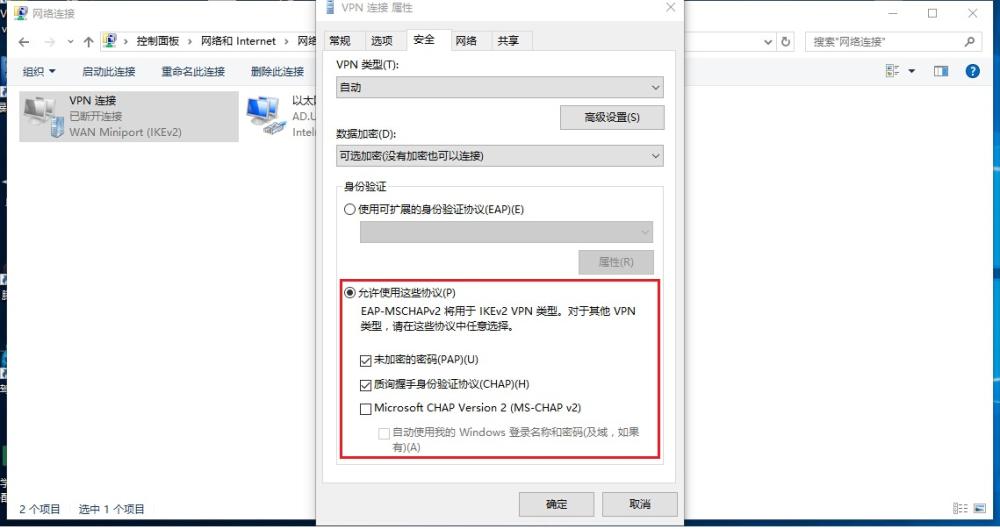
L2TP(第二层隧道协议)是一种网络协议,它允许在两个节点间建立安全的连接,L2TP VPN通过结合IPsec(互联网协议安全)技术,对数据进行加密,确保数据传输的安全性,在Win7系统下,L2TP VPN的设置过程相对简便,以下是具体步骤。
Win7系统下L2TP VPN设置步骤
1、打开“网络和共享中心”
- 点击Win7系统桌面左下角的“开始”按钮,选择“控制面板”,接着点击“网络和共享中心”。
2、设置新的连接或网络
- 在“网络和共享中心”页面,点击左侧的“设置新的连接或网络”。
3、选择连接类型
- 在弹出的窗口中,选择“连接到工作或学校网络”,然后点击“下一步”。
4、选择VPN连接
- 在下一步中,选择“使用我的Internet连接(VPN)连接”,并点击“下一步”。
5、输入VPN服务器地址
- 在弹出的窗口中,输入VPN服务器的地址,如“vpn.com/tags-7015.html" class="superseo">vpn.example.com”,输入由VPN服务商提供的用户名和密码。
6、设置连接名称
- 在“连接名称”栏中,您可以自定义VPN连接的名称,公司VPN”,点击“创建”。
7、连接到VPN
- 返回“网络和共享中心”页面,点击左侧的“更改适配器设置”,找到刚刚创建的VPN连接,右键点击,选择“连接”。
8、输入密码
- 在弹出的窗口中,输入之前设置的密码,然后点击“连接”。
9、连接成功
- 连接成功后,您可以在“网络和共享中心”的“连接”栏中看到VPN连接状态为“已连接”,这意味着您已经成功设置了L2TP VPN,并可以享受安全的远程访问。
通过以上步骤,您已经掌握了在Win7系统下设置L2TP VPN的方法,L2TP VPN不仅可以帮助您在公共网络环境下实现安全的远程访问,还能有效保护您的隐私和数据安全,希望本文对您有所帮助,在设置过程中,如有任何疑问,请随时向您的VPN服务商咨询。
未经允许不得转载! 作者:烟雨楼,转载或复制请以超链接形式并注明出处快连vpn。
原文地址:https://le-tsvpn.com/vpnceshi/65112.html发布于:2024-11-14









还没有评论,来说两句吧...